- Συγγραφέας Lauren Nevill [email protected].
- Public 2023-12-16 18:50.
- Τελευταία τροποποίηση 2025-01-23 15:18.
Οι ιστότοποι με ελκυστική εμφάνιση είναι πολύ δημοφιλείς στους επισκέπτες. Για να βελτιώσουν την εμφάνιση του πόρου, οι ιδιοκτήτες τους αλλάζουν συνήθως εν μέρει ή εν μέρει το σχέδιο. Δυστυχώς, η προσθήκη νέων πολύχρωμων στοιχείων για τη διακόσμηση σελίδων απαιτεί πολύ χρόνο. Ένας γρήγορος τρόπος για να τραβήξετε την προσοχή των επισκεπτών πόρων είναι να αντικαταστήσετε τον συνηθισμένο δρομέα με μια μικρή εικόνα. Για να εγκαταστήσετε ένα τέτοιο στοιχείο στον ιστότοπο, πρέπει να εκτελέσετε μερικά απλά βήματα.
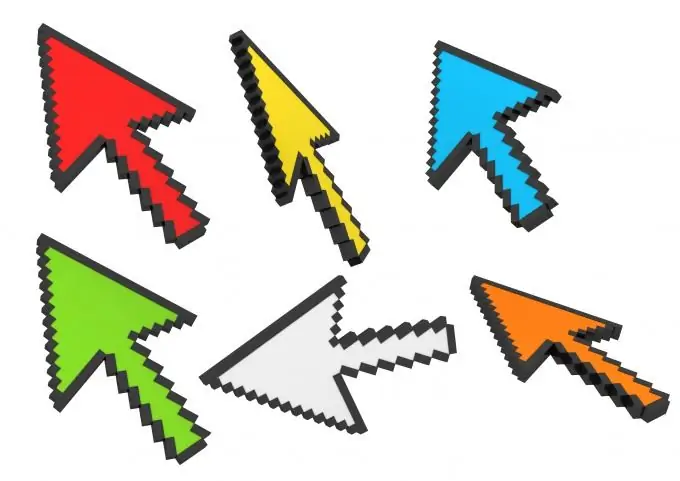
Είναι απαραίτητο
- - δικό σας ιστότοπο
- - να έχετε τουλάχιστον βασικές γνώσεις HTML
- - ξέρετε πού βρίσκεται ο κώδικας CSS στον ιστότοπο
Οδηγίες
Βήμα 1
Πρώτα, κατεβάστε μια εικόνα που θα αντικαταστήσει το δείκτη στον ιστότοπο. Οι εικόνες κοινών μορφών γραφικών (.bmp,.gif,.jpg,.png
Βήμα 2
Για να αντικαταστήσετε το δείκτη, χρειάζεστε μια εικόνα σε μορφή.cur ή.ani. Για να αποκτήσετε μια τέτοια εικόνα, αναζητήστε στο Διαδίκτυο εικόνες ειδικά σχεδιασμένες για δρομείς. Η επέκταση.cur είναι συγκεκριμένη για στατικές εικόνες και η επέκταση.ani είναι συγκεκριμένη για κινούμενες εικόνες. Αποθηκεύστε το αρχείο που σας αρέσει στον υπολογιστή σας.
Βήμα 3
Αλλά για να αλλάξετε το δείκτη, δεν είναι καθόλου απαραίτητο να τραβήξετε την τελική εικόνα. Εάν θέλετε να φτιάξετε μια φωτογραφία μόνοι σας, τότε χρησιμοποιήστε ένα από τα ειδικά προγράμματα για τη δημιουργία δρομέων ή τη μετατροπή μορφών αρχείων γραφικών.
Βήμα 4
Συμπληρώστε την εικόνα για τον κέρσορα στον ιστότοπο. Στη συνέχεια, στον κώδικα πόρου, βρείτε την ετικέτα και πραγματοποιήστε τις ακόλουθες αλλαγές σε αυτήν:
Αντί να γράφετε "εικόνες / 1.ani", υποδείξτε τη διαδρομή προς την εικόνα που ανεβάσατε στον ιστότοπό σας.
Βήμα 5
Εάν θέλετε ο δρομέας να έχει τη μορφή μίας εικόνας όταν αιωρείται πάνω από τον σύνδεσμο και όταν δεν υπάρχει το στοιχείο σύνδεσης - να μοιάζει με μια άλλη εικόνα, τότε είναι καλύτερο να χρησιμοποιήσετε το CSS για να αλλάξετε το δείκτη. Για να πραγματοποιήσετε τέτοιου είδους μετασχηματισμούς, ανεβάστε πρώτα ένα άλλο αρχείο με την επέκταση.cur ή.ani στον ιστότοπο.
Βήμα 6
Στη συνέχεια, στο CSS του ιστότοπού σας, κάντε μια καταχώριση "body {κέρσορα: url ('1.ani');}", αντί για "1.ani", καθορίστε τη διαδρομή προς την κύρια εικόνα για τον κέρσορα που ανεβάσατε στο ιστοσελίδα. Αυτός ο κωδικός προσθέτει την ιδιότητα για να αλλάξει τον κέρσορα στην καθορισμένη εικόνα στην ετικέτα στην οποία γράφεται το περιεχόμενο όλων των σελίδων του πόρου.
Βήμα 7
Στη συνέχεια, γράψτε στο CSS τη γραμμή "a {δρομέας: url ('2.ani');}", αντικαθιστώντας το "2.ani" με τη διαδρομή προς την εικόνα του δρομέα που ανεβάσατε στον πόρο, η οποία θα πρέπει να εμφανίζεται όταν ο δείκτης τοποθετείται πάνω από τον δείκτη. ο σύνδεσμος. Η καταχώριση που σας επιτρέπει να αντικαταστήσετε τον κέρσορα με την αντίστοιχη εικόνα όταν ο δείκτης χτυπά οποιονδήποτε σύνδεσμο στον ιστότοπο, καθώς κάνει αλλαγές στην ιδιότητα της ετικέτας.






